
Bevezetés a kitöltő színbe a Photoshopban
Ebben a cikkben megtudjuk, hogyan kell kitölteni a színt a Photoshopban ?. A Photoshopban nagyon könnyű kitölteni a képet. A használt Photoshop verziójától és típusától függetlenül a szín kitöltése egyszerű, mint a sms üzenet. Ehhez csak néhány művelet szükséges. Ezzel a művelettel főleg egy kép háttérszínét változtatják, különösen az útlevél méretű fényképét. Azt is megváltoztathatjuk az előtér objektumát, hogy az megfeleljen a háttér színének, amely természetesen további további műveleteket igényel, hogy a szín 100% -kal megegyezzen a háttérrel. Ahhoz, hogy vonzó miniatűröket készítsen a YouTube videókhoz, szalaghirdetésekhez, hirdetésekhez stb., Ez a színes kitöltési lehetőség befektethető. És ez is nagyon egyszerű lépésben. A következő lépéseket az egyes műveletek képernyőképei mutatják be. Tegyük fel a színek kitöltésének lépéseit.
Hogyan kell kitölteni a színt a Photoshopban?
Az alábbiakban ismertetjük a Photoshop színének kitöltésének lépéseit:
1. lépés: Nyissa meg az Adobe Photoshop szoftvert a számítógépén, majd kattintson a Fájl fülre. Ezután egy legördülő lista jelenik meg a képernyőn. A legördülő listából válassza a Megnyitás lehetőséget, vagy nyomja meg a Ctrl + O gyorsbillentyűt közvetlenül a Windowsban a szerkeszteni kívánt kép megnyitásához. Lásd az alábbi képet, hogy megtekintse a nyitó kép folyamatát.

Ezután válassza ki a fényképet a könyvtárból. Itt választottam jogdíjmentes képet erre a célra.

2. lépés: Itt látható egy rózsaszín háttérű lány képe. Megváltoztatom ennek a képnek a háttér színét rózsaszínről kékre, a színopciók kitöltésével. A lány imázsát ugyanígy meg kell őriznünk, ahogy van. Ehhez válassza ki a lány részét a varázspálca eszköz segítségével.
Válassza a Magic Wand eszközt a felsorolt eszközök közül, amelyeket a Photoshop munkaoldal bal oldalán mutat, vagy egyszerűen nyomja meg a W gombot Windows alatt, az alábbi képen látható módon.
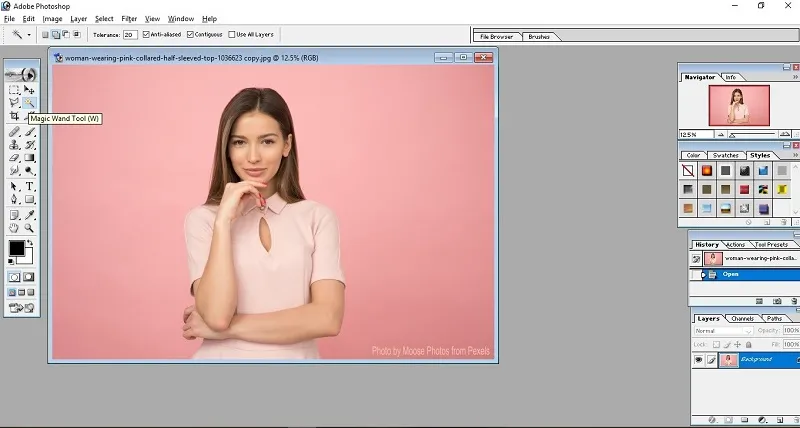
3. lépés: A varázspálca eszközzel válassza ki ennek a nőnek a hátterét, egyszerűen rákattintva arra a háttér területre, ahol a színt új színnel ki szeretné cserélni. De ezt megelőzően meg kell határoznia néhány paramétert. Először kattintson a varázspálca eszköz felső mezőjének Hozzáadás a választáshoz elemre, és ellenőrizze, hogy a tolerancia alacsony értékre van-e állítva, az alább látható módon. Itt a tűrésértéket 10-ként használom. Az alacsonyabb toleranciaérték azt jelenti, hogy válasszon annyi kisebb területet, és hozzáadja a szakaszaihoz. Mindig jobb egy kis toleranciaértéket használni az egyszerű kiválasztáshoz. Ezután jelölje be az alias és a szomszédos mezőket az alább látható módon. Ez javítja az eszköz hatékonyságát.

Végül láthatja, hogy a teljes háttér ki van választva az alábbi képen látható módon. A kisebb adagot a toleranciaérték csökkentésével is kiválaszthatja.
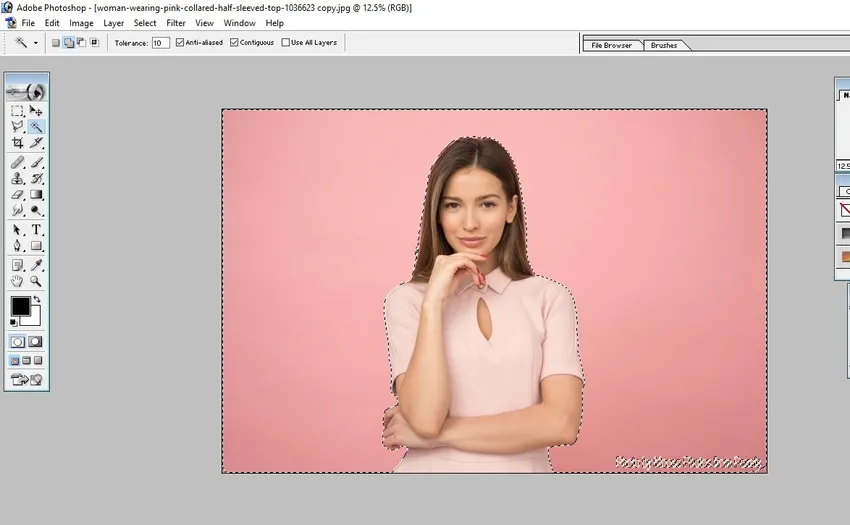
Most kiválasztottuk a kép teljes hátterét.
4. lépés: A következő lépés a háttér színének megváltoztatása. Mostantól megváltoztathatjuk a háttér színét. Ezt megelőzően ellenőrizze, hogy megváltoztatta-e az előtér színét vagy a háttér színét a kívánt színre, amelyet helyettesíteni szeretne a kitöltési szín opcióval.
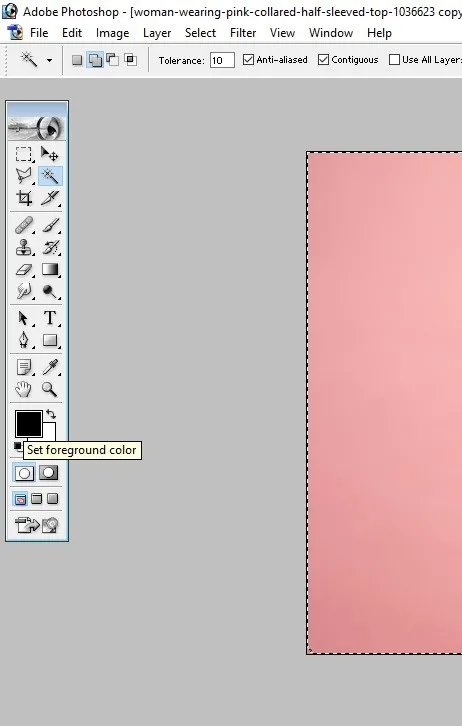
Itt kiválasztottam az előtér színét, és világoskékre váltottam. Ezután nyomja meg az OK gombot, amint az az alább említett képen látható.

5. lépés: Lépjen a fő lapon a Szerkesztés elemre, és válassza a Kitöltés lehetőséget, hogy kitöltse a kiválasztott színt az alábbiak szerint.
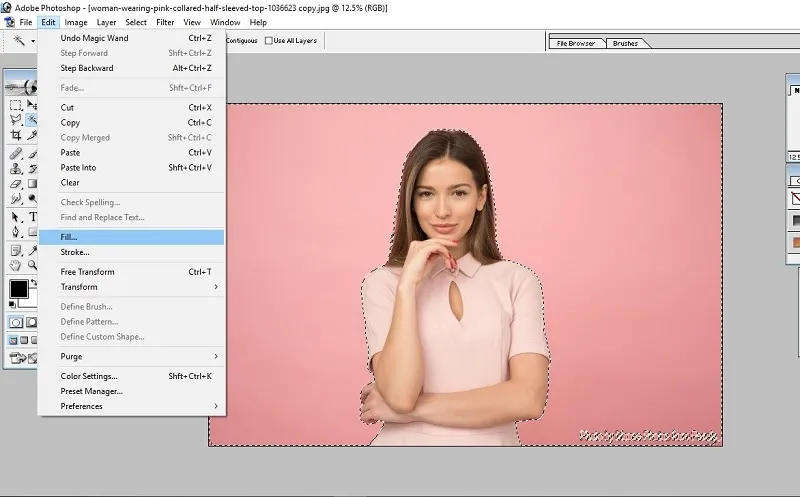
A kitöltési lehetőség kiválasztása után egy másik párbeszédpanel nyílik meg. A Kitöltés párbeszédpanelen használja az előtér színét (mivel az előtér színét megváltoztattuk a 4. lépés szerint. Ha azonban megváltoztatta a háttér színét, válassza a háttér szín opciót). Ezután nyomja meg az OK gombot, az ábra szerint.

Megváltoztathatja a keverési módot és az átlátszóságot is, ha csökkentenie kell a szín intenzitását. Itt hagyom az alapértelmezett beállításokat.
6. lépés: Itt láthatja a kimenetet. A háttér színét kékre változtatta.
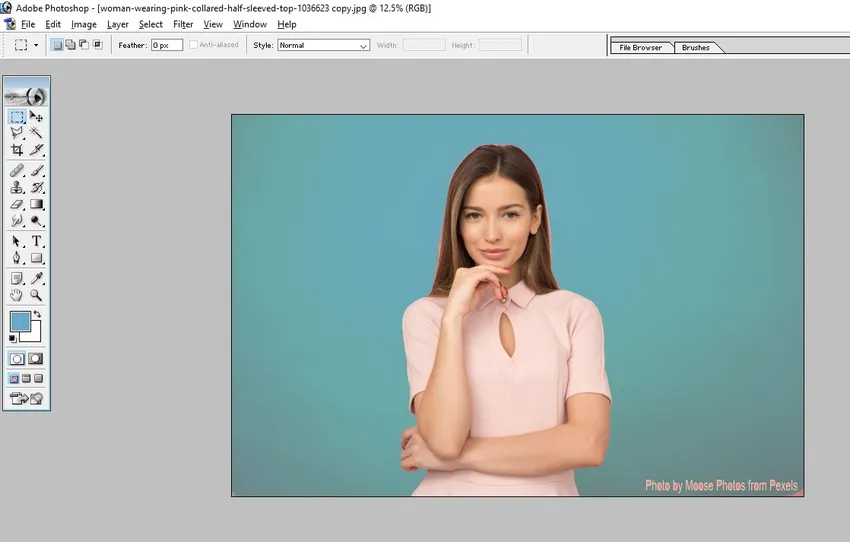
Ez minden. Mentse el a képet jó minőségű beállításokkal.
Következtetés
A kép háttérszínének megváltoztatása a Szín kitöltése opcióval nagyon egyszerű és gyors módszer, amelyet bárki végrehajthat, aki ismeri a Photoshop alapjait. Ez a technika az Adobe Photoshop közös jellemzője, és mindenki számára nagyon hasznos. Ezeknek a technikáknak a megtanulása segíthet néhány alapvető képszerkesztésben, a tervezési szakemberek segítsége nélkül.
Ajánlott cikkek
Ez egy útmutató a Hogyan kell kitölteni a színt a Photoshop-ban ?. Itt tárgyaljuk a színes kitöltésének egyszerű lépéseit a Photoshopban. Megnézheti más kapcsolódó cikkeket is, ha többet szeretne megtudni -
- Rövid útmutató az olajfesték-szűrőhöz a Photoshop-ban
- Háttér radír eszköz a Photoshopban
- Mi az esőhatás a Photoshopban?
- Hogyan lehet a Burn eszközt használni a Photoshopban?